Herstel fout 30016-22 bij het installeren van Office

Is de foutmelding Er ging iets mis. Sorry, er is een probleem opgetreden; Foutcode: 30016-22 heb je er last van? Veel gebruikers hebben geklaagd dat deze foutmelding telkens weer verschijnt wanneer ze Microsoft Office proberen te installeren. Gelukkig kunt u deze methoden volgen om het probleem op te lossen.
Wat is foutcode 30016-22 bij het installeren van Office?
De foutcode 30016-22 treedt meestal op wanneer een gebruiker probeert Office 365 te installeren of bij te werken. Deze fout treedt voornamelijk op vanwege registerconflicten en onvoldoende ruimtetoewijzing. Enkele andere redenen waarom dit kan gebeuren zijn:
- Onstabiele internetverbinding
- Hinder door applicaties van derden
- Corrupte of verouderde installatiebestanden
Herstel fout 30016-22 bij het installeren van Office
Om Office-installatiefoutcode 30016-22 op te lossen, start u eerst uw apparaat opnieuw op en probeert u Office opnieuw te installeren. Als dat de fout echter niet oplost, volgt u deze stappen:
- Gebruik Microsoft Ondersteuning en Herstelassistent
- Ruimte vrijmaken met Schijfopruiming
- Office-registersubsleutels verwijderen
- Schakel uw antivirus-/firewallbeveiliging tijdelijk uit
- Installeer Office in schone opstartmodus
- Reparatie van kantoorinstallatie
Laten we deze nu in detail bekijken.
1] Gebruik Microsoft Ondersteuning en Herstelassistent

2] Maak ruimte vrij met Schijfopruiming

Als de schijf waarop u Office probeert te installeren onvoldoende ruimte heeft, kan de bewerking mislukken. Voer een schijfopruiming uit en controleer of het probleem wordt verholpen. Hier is hoe:
- Zoek naar Schijfopruiming en klik op openen
- Selecteer de bestanden die u wilt verwijderen
- Het Schijfopruimingssysteem zal nu om bevestiging vragen.
- Klik op Bestanden verwijderen om verder te gaan.
- Houd er rekening mee dat als u op Systeembestanden opschonen klikt, u meer opties ziet.
- Met deze optie kunt u alle behalve de nieuwste systeemherstelpunten, Windows Update Cleanup, eerdere Windows-installaties, enz. verwijderen.
3] Subsleutels voor Office-register verwijderen
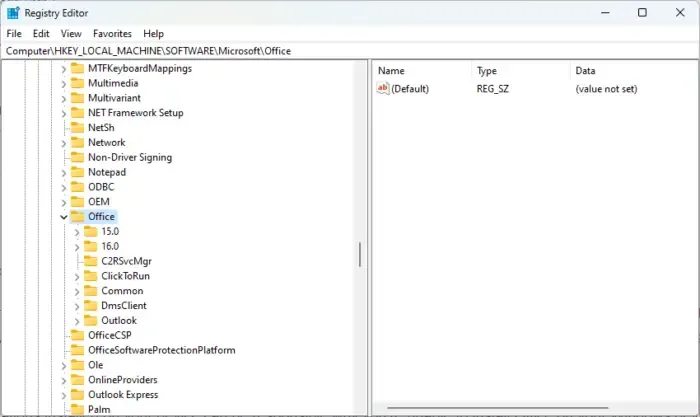
Als de fout nog steeds niet is verholpen, is het mogelijk dat de Office-registersubsleutels niet correct zijn geïnstalleerd. Om dit op te lossen, moet u deze subsleutels verwijderen. Hier is hoe:
- Klik op Start , zoek naar Register-editor en open het.
- Navigeer nu naar het volgende pad:
Computer\HKEY_LOCAL_MACHINE\SOFTWARE\Microsoft\Office - Verwijder nu alle subsleutels onder de Office- toets.
- Start uw apparaat opnieuw op als u klaar bent en kijk of u Office kunt installeren.
4] Schakel Antivirus van derden tijdelijk uit
Antivirussoftware van derden die op uw apparaat is geïnstalleerd, kan verantwoordelijk zijn voor het mislukken van de installatie van Office. Schakel de antivirussoftware uit en controleer of de fout is opgelost. Als het uitschakelen van de software niet werkt, verwijdert u de antivirussoftware tijdelijk en controleert u of deze hetzelfde is. Als u een VPN gebruikt, schakel deze dan ook uit.
5] Installeer Office in de schone opstartmodus

Andere geïnstalleerde toepassingen op uw apparaat kunnen ervoor zorgen dat u Office niet op uw Windows-apparaat kunt installeren. Voer een schone start van uw pc uit om alle toepassingen van derden te beperken en probeer opnieuw in te loggen. Hier leest u hoe u een schone start kunt uitvoeren.
Als de fout niet verschijnt in de Clean Boot State, moet u mogelijk het ene proces na het andere handmatig inschakelen om te zien wie de boosdoener is. Zodra u het hebt geïdentificeerd, schakelt u de software uit of verwijdert u deze.
6] Reparatie kantoorinstallatie
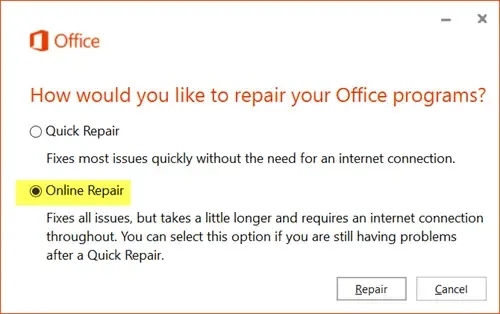
Als geen van deze stappen u kan helpen, overweeg dan om Office online te repareren. Het is bekend dat het de meeste gebruikers helpt om deze fout te overwinnen. Hier is hoe het te doen:
- Druk op Windows-toets + I om Instellingen te openen .
- Klik op Apps > Apps & Functies .
- Blader nu naar beneden, klik op het kantoorproduct dat u wilt repareren en selecteer Wijzigen .
- Klik op Online herstellen en volg de instructies op het scherm.
Hoe los ik de installatiefout van Microsoft Office op?
Om de installatiefout van Microsoft Office te verhelpen, start u uw apparaat opnieuw op en voert u de Microsoft Support and Recovery Assistant Tool uit. Als dat echter niet werkt, kunt u het in de staat van schoon opstarten installeren en de Office-installatie herstellen.



Geef een reactie